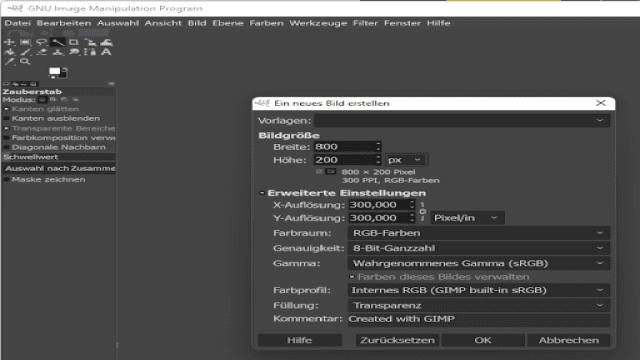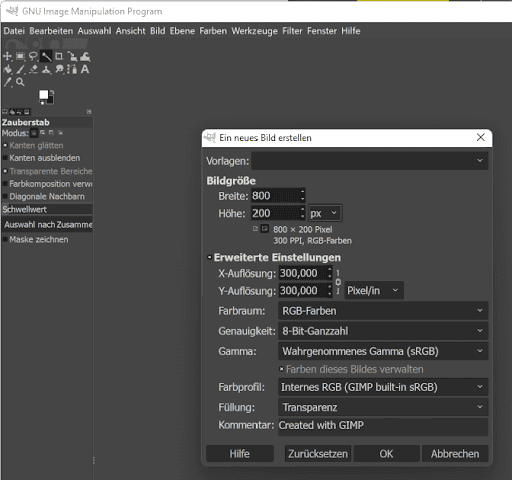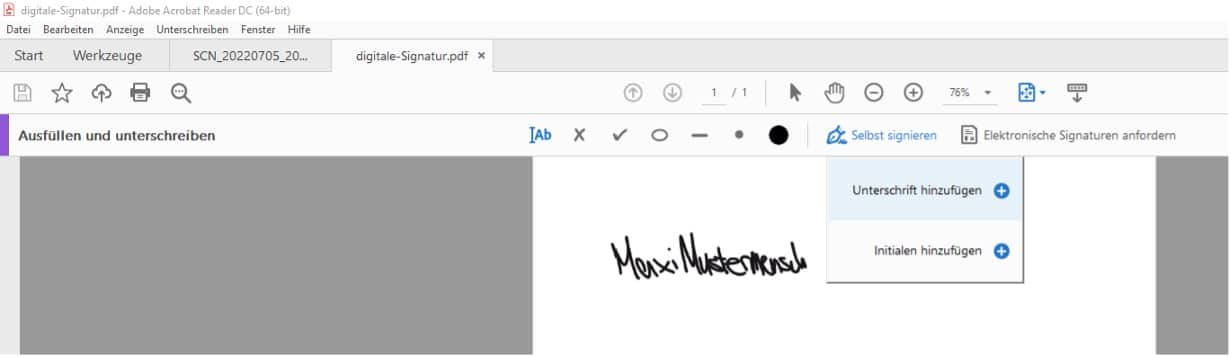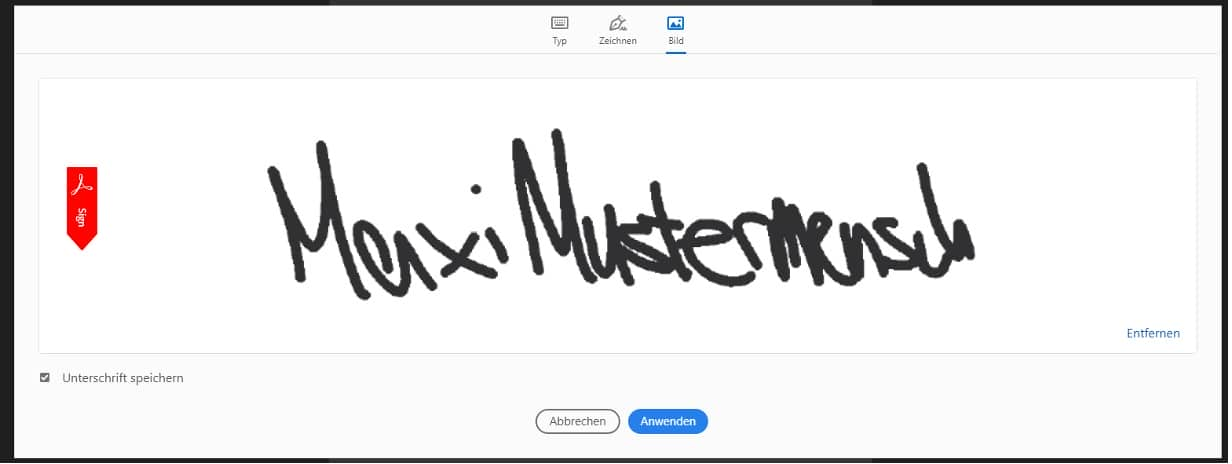Digitale Unterschriften sind heutzutage eine beliebte und praktische Möglichkeit, um Dokumente, E-Mails und andere digitale Dateien zu personalisieren. Aber wie erstellt man eine digitale Unterschrift und fügt sie in verschiedene Programme ein? In diesem Artikel zeigen wir Ihnen verschiedene Methoden, um Ihre Unterschrift digital zu erstellen und in Word, PDFs oder E-Mails einzufügen.
Eine handschriftliche Unterschrift erstellen
Es gibt zwei Möglichkeiten, um Ihre persönliche handschriftliche Unterschrift zu digitalisieren: Sie können die Unterschrift scannen oder direkt am Bildschirm unterschreiben.
Für die erste Option unterschreiben Sie einfach auf einem weißen Blatt Papier mit einem Stift. Anschließend scannen Sie das Blatt mit Ihrer Unterschrift in hoher Auflösung ein. Die Bilddatei bearbeiten Sie dann in einem Bildbearbeitungsprogramm wie GIMP. Dort stellen Sie den Hintergrund der Datei auf transparent ein, damit Sie Ihre Unterschrift später auch in farbigen Dokumenten einsetzen können. Speichern Sie das Bild abschließend als PNG-Datei ab, um die Transparenz beizubehalten.
Alternativ können Sie Ihre digitale Unterschrift auch direkt auf einem Touchscreen erstellen, wie zum Beispiel auf einem Smartphone oder Tablet. Öffnen Sie ein Bildbearbeitungsprogramm wie GIMP und erstellen Sie eine neue Datei. Stellen Sie sicher, dass der Hintergrund der Datei transparent ist. Mit einem geeigneten Stylus-Pen oder Ihrem Finger können Sie nun Ihre Unterschrift auf dem Touchscreen eingeben. Speichern Sie die Datei anschließend im PNG-Format.
Digitale Unterschrift in Word einfügen
Um Ihre Unterschrift in Microsoft Word einzufügen, wählen Sie “Einfügen > Illustrationen > Bilder”. Suchen Sie den Ordner, in dem Sie Ihre Unterschrift als PNG-Datei gespeichert haben, und fügen Sie die Datei in das Dokument ein.
Digitale Unterschrift in Adobe PDF einfügen
Um Ihre digitale Unterschrift in ein PDF einzufügen, öffnen Sie das PDF im kostenlosen Programm Adobe Acrobat Reader. Klicken Sie in der Menüleiste auf “Unterschreiben” und dann auf “Ausfüllen und Unterschreiben”. Es öffnet sich ein neues Menüband; klicken Sie auf “Selbst signieren” und dann auf “Unterschrift hinzufügen”. Sie können entweder Ihre Unterschrift neu zeichnen oder eine vorhandene Bilddatei einfügen. Nachdem Sie Ihre Unterschrift eingefügt haben, können Sie sie speichern und bei Bedarf in anderen PDF-Dokumenten verwenden.
Digitale Unterschrift in Apples Vorschau
Eine weitere benutzerfreundliche Möglichkeit, um Ihre Unterschrift zu erfassen, ist die Verwendung des Vorschau-Programms von Apple. Öffnen Sie das Vorschau-Programm, wählen Sie die “Unterschreiben”-Funktion aus und unterschreiben Sie mit Ihrem Finger auf dem Trackpad. Ihre Unterschrift wird automatisch gespeichert und kann in verschiedenen Dokumenten verwendet werden.
Digitale Unterschrift in E-Mail einfügen
Um Ihre digitale Unterschrift in E-Mails einzufügen, stellen Sie sicher, dass das E-Mail-Format auf HTML eingestellt ist. In den meisten E-Mail-Systemen können Sie dann Ihre als Grafikdatei gespeicherte Unterschrift einfügen. In Microsoft Outlook können Sie Ihre Unterschrift direkt in Outlook erstellen, indem Sie auf das Menü “Zeichnen” klicken. Sie können Ihre Unterschrift mit der Maus, einem Stift oder auf einem Touchscreen eingeben. Um Zeit zu sparen, können Sie Vorlagen erstellen und Ihre Unterschrift dort speichern, um sie bei Bedarf in neuen E-Mails einzufügen.
Tipp: Mit dem E-Mail Signature Generator von HubSpot können Sie professionell gestaltete E-Mail-Signaturen mit Ihrer digitalen Unterschrift und vielen nützlichen Extras erstellen. Die fertigen Signaturen können Sie einfach in alle gängigen E-Mail-Clients übertragen.
Fazit: Die Online-Unterschrift wird immer beliebter
Elektronische Signaturen werden immer beliebter, da sie eine schnelle und einfache Möglichkeit bieten, Dokumente zu personalisieren und von Spam zu unterscheiden. Bei der Verwendung von digitalen Unterschriften in Form von Bildern sollten Sie jedoch vorsichtig sein, da sie leicht kopiert werden können. Wenn Sie eine höhere Sicherheit gegen Fälschungen benötigen, sollten Sie auf fortgeschrittene oder qualifizierte Formen der elektronischen Signatur zurückgreifen.